Como gravar áudio no Mac
- Grave áudio em seu Mac usando Voice Memos, QuickTime ou GarageBand.
- Memorandos de voz é o mais básico, enquanto o Garageband é o mais complexo, pois é um aplicativo de gravação de música.
- Você precisa de um microfone para gravar áudio. Se estiver usando determinados modelos, como Mac mini ou Mac Pro, você precisará de um microfone externo.
Este artigo aborda como gravar seu áudio no Mac usando Voice Memos, QuickTime e GarageBand.
Como gravar no Mac usando memos de voz
Para um aplicativo simples de gravador de voz para Mac, você não pode errar com o Gravador de voz. É muito simples e básico, mas perfeito se você simplesmente deseja deixar uma mensagem de voz para si mesmo. Veja como usá-lo.
Abra Memorandos de voz por meio do Launchpad, Finder ou Spotlight.
-
Clique no círculo vermelho para começar a gravar sua voz.
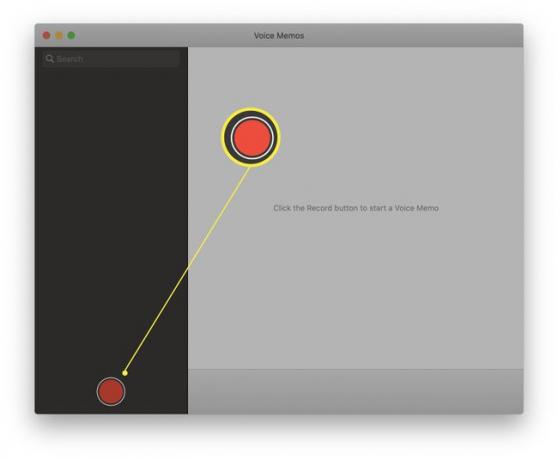
-
Clique Feito quando você terminar de gravar seu memo de voz.
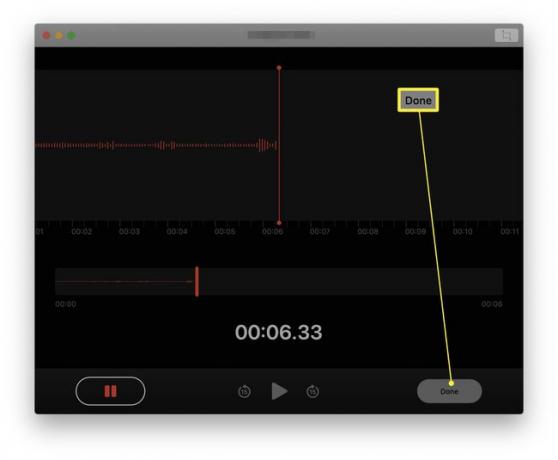
Como alternativa, clique no ícone de pausa à esquerda para pausar a gravação temporariamente.
-
Clique duas vezes no nome do arquivo para renomeá-lo para algo memorável.
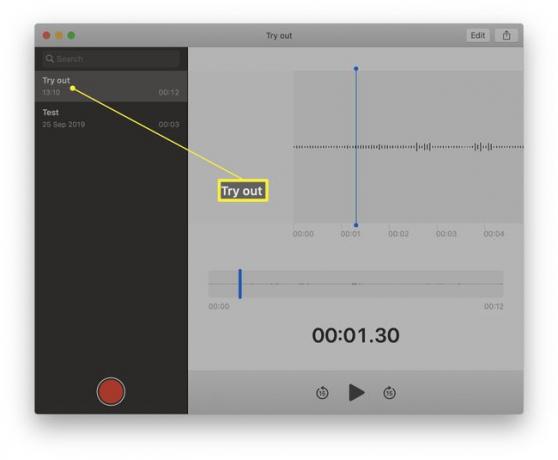
O arquivo é automaticamente compartilhado via iCloud com seus outros dispositivos Apple. Para compartilhá-lo em outro lugar, clique no ícone no canto superior direito da tela para compartilhá-lo.
Gravação de áudio com QuickTime
Se você deseja um método um pouco mais avançado para gravar som no Mac, QuickTime é a melhor solução integrada disponível. Dá a você mais controle sobre onde salvar o arquivo de áudio, por isso é útil para registros mais permanentes ou mais longos. Veja como usá-lo.
Abra o QuickTime por meio do Launchpad, Finder ou Spotlight.
-
Clique Arquivo > Nova gravação de áudio.
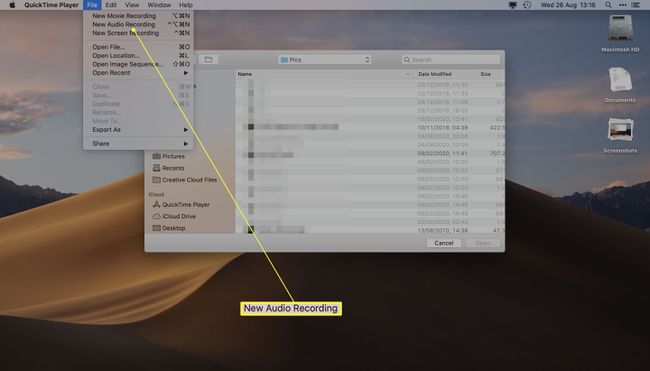
-
Clique no círculo vermelho no meio.

-
Clique no quadrado cinza para interromper a gravação.
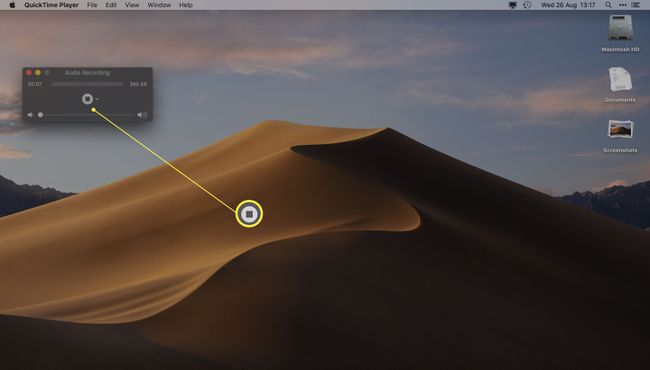
-
Clique Arquivo > Salve para escolher um nome para a gravação e onde deseja salvá-la.

O arquivo agora está salvo na pasta escolhida e pode ser compartilhado por métodos convencionais.
Como gravar som com o GarageBand
Uma opção final para gravar áudio no Mac é com o GarageBand. Normalmente é pré-instalado em todos os Macs ou você pode encontrá-lo gratuitamente na App Store. Ele oferece recursos muito mais avançados, pois é um aplicativo de gravação de música. Veja como usá-lo para gravar áudio.
Abra o GarageBand através do Launchpad, Finder ou Spotlight.
-
Clique Escolher para abrir um novo projeto.

Clique Áudio > Registrousando um microfone.
-
Clique Crio.

-
Clique Registro.
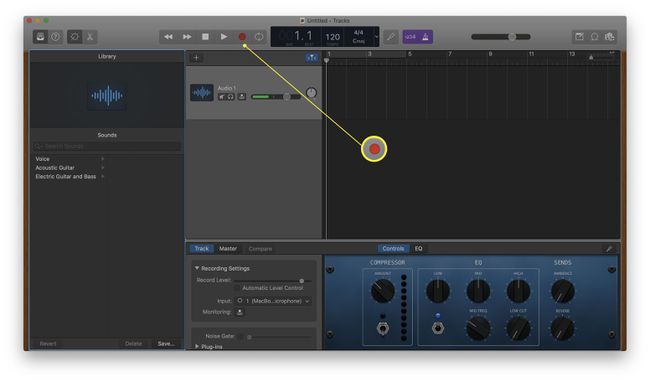
Se você deseja alterar a fonte de sua entrada, como se você tivesse vários microfones, você pode clicar Entrada na parte inferior da tela e escolha o dispositivo relevante.
-
Clique Pare para parar a gravação.
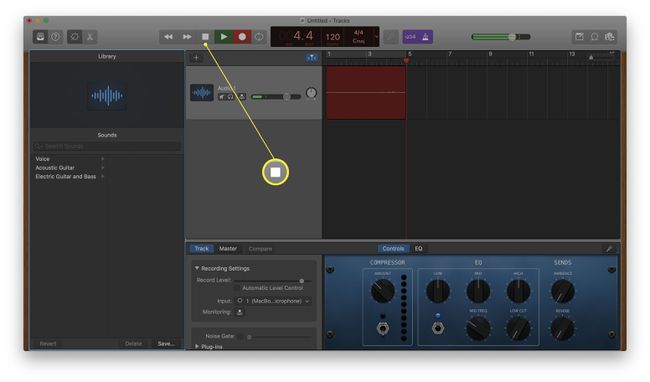
Clique Arquivo > Salve para salvar o arquivo de áudio ou clique Compartilhado para compartilhá-lo diretamente.
